Hace tan sólo una semana que Google presentaba su nuevo sistema operativo para móviles: Android Oreo. Ya te enseñamos en su momento cómo instalar manualmente las imágenes en los dispositivos compatibles, pero ahora ya puedes instalar Android 8.0 directamente a través de OTA (Over The Air) en los Google Pixel y Nexus.
Para los que no lo sepan, las siglas OTA se corresponden a los archivos que actualizan el software de un dispositivo sin la necesidad de conectarlo a un ordenador (de ahí lo de «over the air»). Eso sí, es imprescindible estar conectado a una red Wi-Fi y tener el móvil lo suficientemente cargado (o mantenerlo enchufado a corriente).

A diferencia de las imágenes de fábrica, con la OTA no harás modificaciones en el dispositivo (a excepción de instalar la nueva versión de software, claro), por lo que no perderás los datos de tu móvil. De todas formas, siempre recomendamos que hagas alguna copia de seguridad por si hubiera algún problema.
Cómo instalar la OTA de Android 8.0 Oreo en los Google Pixel y Nexus
Para aplicar una imagen de actualización OTA sigue las siguientes instrucciones (léelo todo antes de meterte a ello):
- Asegúrate de que no hay ninguna actualización pendiente de OTA, yendo a Configuración > Acerca del teléfono > Actualizaciones del sistema debería decir «Su sistema está actualizado».
- Descarga la imagen de actualización para tu dispositivo (puedes encontrarla en este enlace).
- Verifica el checksum de la imagen: el mecanismo OTA tiene una función de validación incorporada, pero la verificación te ahorrará tiempo si el archivo está incompleto. La última parte del nombre del archivo son los primeros 8 dígitos del SHA-256 checksum; el SHA-256 checksum completo también se muestra junto al enlace de descarga.
- Con el dispositivo encendido y la depuración USB activada, ejecuta: adb reboot recovery. Si no puedes hacerlo, siempre tienes la posibilidad de utilizar la combinación de teclas para activar el reinicio (normalmente es botón de bajar volumen y encendido al mismo tiempo) y entonces seleccionar la opción Recovery del menú de arranque. Aparecerá un logotipo de Android con un signo de exclamación rojo.
- Mantén pulsado el botón Encendido y pulsa subir volumen una vez para que aparezca un menú. Selecciona la opción Aplicar actualización desde el BAsD (Apply update from ADB).
- Ejecuta el siguiente comando: «adb devices» y comprueba que tu dispositivo aparezca con «sideload» al lado de su nombre.
- Ejecuta el siguiente comando: «adb sideload ota_file. zip» en donde ota_file. zip es el nombre del archivo que has descargado y verificado.
- Una vez que termine la actualización, reinicia el teléfono seleccionando Reiniciar sistema ahora (Reboot system now). Por seguridad, deberías desactivar la depuración USB cuando el dispositivo no se vaya a actualizar.
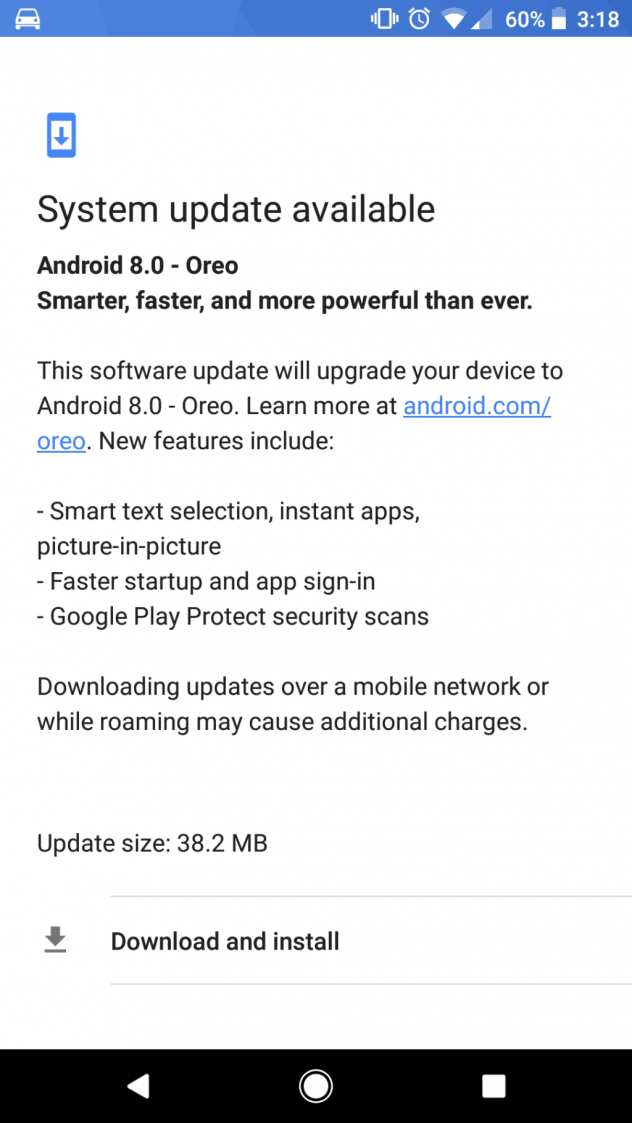
Para más información, dirígete a la página de Developers Google.
Artículo anterior
Widgets de música para Android que sí merecen la penaArtículo siguiente
Google ya trabaja en Android 9.0, probándolo en los Pixel
